- {{item.name}}
更多
常问问题




 5.0 分
5.0 分
如何安装 WinCC 智能工具?





文档编号:10880206|
文档类型:常问问题|
发布时间:2023年12月04日
- 0
- 1228
- 7774
内容预览:
配置注意:
当安装WinCC 时可以通过用户自定义 WinCC 安装来安装 WinCC 智能工具。为了以后添加或者删除软件组件 ,需要再次直接运行 WinCC 安装程序 (在这种情况下的操作过程和您第一次安装WinCC 相似)。
描述:
在 WinCC V7.0 中安装智能工具
在 WinCC V6.x 中安装智能工具
......
配置注意:
当安装 WinCC 时可以通过用户自定义 WinCC 安装来安装 WinCC 智能工具。以后添加或者删除软件组件,需要再次直接运行 WinCC 安装程序 (在这种情况下的操作过程和第一次安装 WinCC 相似)。
说明:
在 WinCC V6.x 中安装智能工具
| 序号 | 步骤 |
| 1 | 运行 WinCC 安装 装入 WinCC CD。通常 WinCC 安装将自动运行。 如果 WinCC 安装没有自动运行,可以手工启动: 在初次安装的情况下通过“Control Panel > Software > Add New Program”来运行。 随后的安装则通过“Control Panel > Software > Change or Remove Programs > SIMATIC WinCC Vx.x > Change/Remove”来运行。 直接从 WinCC CD 运行。 选择“Install SIMATIC WinCC”。 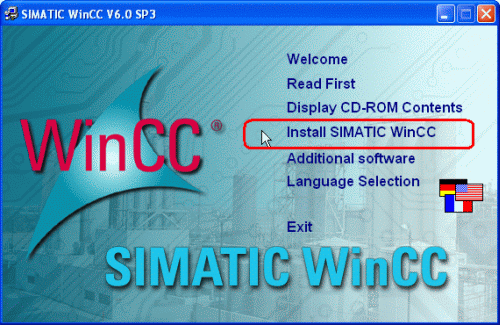 |
| 2 | 运行用户自定义安装 如果是再次安装,选择按钮“User-defined Installation”。 在再次安装的情况下,通过按钮选择安装和卸载组件。 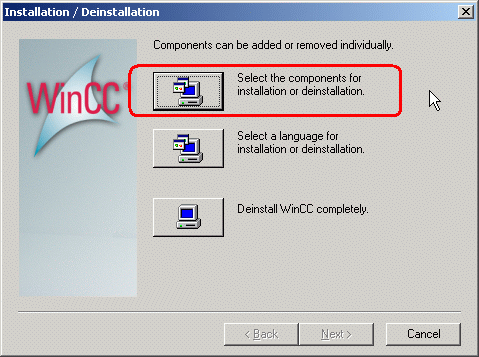 |
| 3 | 选择智能工具 在“Select Components”对话框的左侧列表中选择“Smart Tools”。 在右侧的选择窗口中会显示可用的“Smart Tools”。现在勾选相关的选择框来选择 Smart Tools。 这些被选择的智能工具就会在执行完安装过程后被安装在系统上。 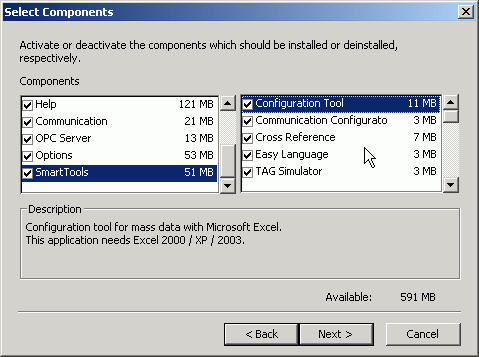 |
| 4 | 继续安装 单击“Next”按钮完成安装过程。 |
在 WinCC V7.0 中安装智能工具
| 序号 | 步骤 |
| 1 | 运行 WinCC 安装 装入 WinCC DVD。按照以下过程手动启动 WinCC 安装程序。 在重新安装的情况下,通过“Control Panel > Software > Add New Program”来运行。 随后的安装则通过“Control Panel > Software > Change or Remove Programs > SIMATIC WinCC Vx.x > Change/Remove”来运行。 直接从 WinCC DVD 的“DVD drive > InstData > WinCC > setup > Setup.exe”来运行。 |
| 2 | 选择安装/卸载 单击按钮“Select the components for installation/uninstallation”。 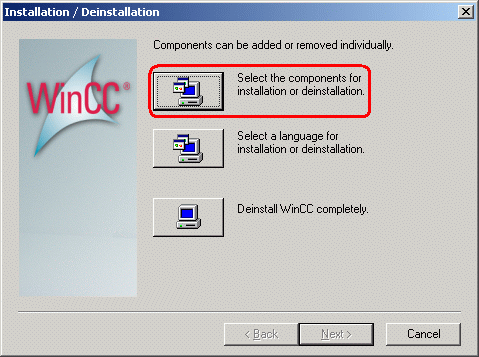 |
| 3 | 选择 Smart Tools 在“Select Components”对话框的左侧列表中选择“Smart Tools”组件。 在右侧的选择窗口中会显示可用的“Smart Tools”。现在就可以通过相关的选项框选择智能工具。这些被选择的智能工具就会在执行完安装过程后被安装在系统上。 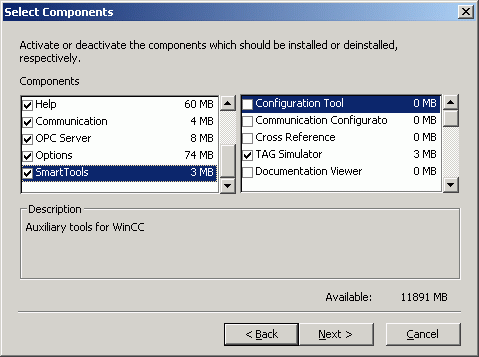 注意: 可能需要拖动滚动条来显示“Smart Tools”的内容 |
| 4 | 继续安装 单击“Next”按钮完成安装过程。 |
在 WinCC V7.0 SP1 中安装智能工具
| 序号 | 步骤 |
| 1 | 运行 WinCC 安装 装入 WinCC DVD。按照以下过程手动启动 WinCC 安装程序。 在重新安装的情况下,通过“Control Panel > Software > Add New Program”来运行。 随后的安装则通过“Control Panel > Software > Change or Remove Programs > SIMATIC WinCC Vx.x > Change/Remove”来运行。 直接从 WinCC DVD 的“DVD drive > Setup.exe”来运行。 |
| 2 | 选择包安装/用户自定义安装 选择“User-defined Installation”并单击“Next”按钮确认选择。 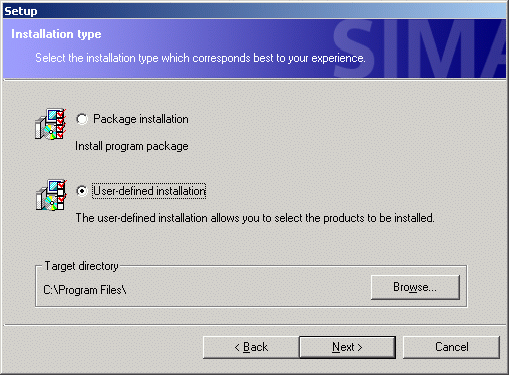 |
| 3 | 选择 Tools 在“WinCC Expert”对话框中通过选中对应的选择框来安装需要的组件。 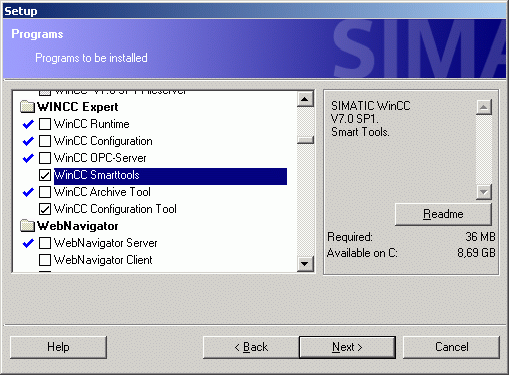 注意: 可能需要拖动滚动条以显示“WinCC Expert”选项。 |
| 4 | 继续安装 单击“Next”按钮完成安装过程。 |
| 5 | 选择 Smart Tools 可以在 WinCC 安装时选择智能工具,在安装“SIMATIC WinCC Smart Tools Setup”时选择“Customized”。 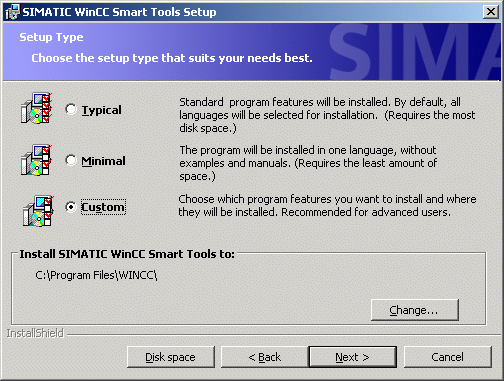 在打开的安装窗口中,选择希望安装的智能工具。 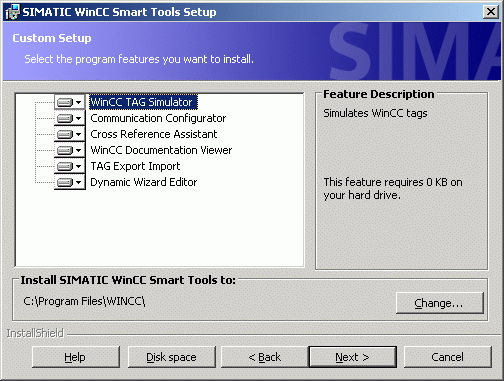 |
关键词:
WinCC 变量模拟器,通信组态,交叉索引向导,WinCC 文档阅读器,变量导出/导入,动态向导编辑器,插件,附加软件
- 评论
更多
- 收藏 收藏
- 点赞 点赞
- 纠错 纠错
 关联文档
关联文档
- BW500 的通讯口和 Modbus 主站参数设置匹配,但是 Modbus 通讯不能工作。
- Modbus 通讯不能工作。
- 如何安装使用SINAMICS S120 的GSD文件
- 如何安装MM4变频器的选件模块
- 系统分区空间不足的情况下如何安装 TIA Portal 和 TIA Portal 更新包?
- 访问S7-1500 CPU web 浏览器的标准web站点时如何安装S7-1500 CPU web 服务器的证书?
- 在STEP 7 (TIA Portal)中如何安全地并且间接地寻址?
- 在WinCC运行系统中,如何改变工具提示文本的属性,如字体,字号等?
- 为什么在安装 SIMATIC 面板驱动程序和工具 V1.5 时”Next“按钮是灰色的?
- PCS7 V7.0中如何组态自定义消息的智能报警隐藏功能













 西门子官方商城
西门子官方商城



















{{item.nickName}}